Win11上如何创建新文件夹?Win11新建文件夹图解教程
 发布于2025-02-05 阅读(0)
发布于2025-02-05 阅读(0)
扫一扫,手机访问
文件夹是我们保存收纳文件的工具,相信用户们在使用电脑的时候都会使用到这个功能,可也有不少的win11用户们在使用的过程中发现自己不能创建新文件夹,那么这是怎么回事?用户们可以直接的右键点击空白处,然后选择新建项目来进行操作就可以了。下面就让本站来为用户们来仔细的介绍一下windows11怎么新建文件夹方法吧。
windows11怎么新建文件夹方法
1、首先我们来到win11的桌面,鼠标右键点击桌面空白处。
2、然后点击右键菜单中的新建项目。
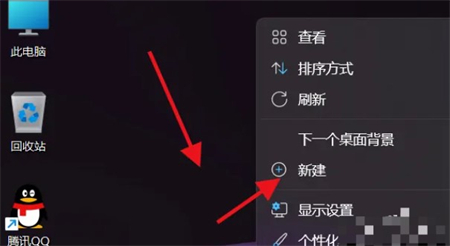
3、接着在新建项目中找到文件夹就可以新建文件夹了。
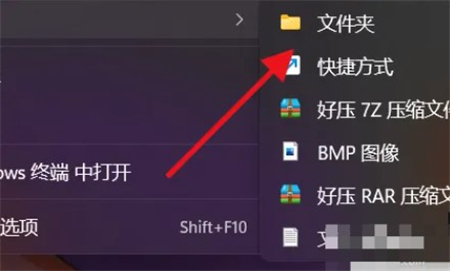
4、我们还可以直接在新建文件夹时设置文件夹的名称。

本文转载于:https://www.rjzxw.com/wx/wx_dn2.php?id=9138 如有侵犯,请联系admin@zhengruan.com删除
产品推荐
-

售后无忧
立即购买>- DAEMON Tools Lite 10【序列号终身授权 + 中文版 + Win】
-
¥150.00
office旗舰店
-

售后无忧
立即购买>- DAEMON Tools Ultra 5【序列号终身授权 + 中文版 + Win】
-
¥198.00
office旗舰店
-

售后无忧
立即购买>- DAEMON Tools Pro 8【序列号终身授权 + 中文版 + Win】
-
¥189.00
office旗舰店
-

售后无忧
立即购买>- CorelDRAW X8 简体中文【标准版 + Win】
-
¥1788.00
office旗舰店
-
 正版软件
正版软件
- win11屏幕亮度调节问题解决方案
- 在使用电脑时,我们常常需要根据环境调整屏幕亮度,以减少对眼睛的伤害。然而,一些使用Win11系统的用户遇到了无法调节屏幕亮度的问题。对于许多人来说,他们并不知道该如何解决这个问题。因此,在本期Win11教程中,我们将分享完整的操作步骤。如果你也遇到了这个问题,欢迎访问我们的官网,获取详细的操作指南。win11屏幕亮度无法调节怎么办1、同时按下键盘Win+R打开运行。3、将计算机HKEY_LOCAL_MACHINESYSTEMControlSet001ControlClass{4d36e968-e325-1
- 13分钟前 win11 屏幕亮度 0
-
 正版软件
正版软件
- 如何解决Win11中突然消失的WiFi图标和无法连接网络的问题
- 我们在使用win11系统的时候会发现自己的网络连接不上的问题,甚至是连图标都消失了,那么这是怎么回事?那么win11wifi图标消失连不上网要怎么解决?用户们可以直接的点击任务栏设置下的任务栏来进行操作,下面就让本站来为用户们来仔细的介绍一下win11wifi图标消失连不上网的三种解决方法吧。win11wifi图标消失连不上网的三种解决方法方法一:1、首先我们右击下方的任务栏,选择任务栏设置。3、接着选择选择那些图标显示在任务栏上。方法二:1、点击开始菜单,搜索服务。3、最后就可以看到wifi图标有了。
- 28分钟前 WiFi win11 0
-
 正版软件
正版软件
- 如何将Win11恢复为Win10?Win11恢复为Win10的步骤介绍
- Win11更新后,许多用户对于界面和操作的大幅改变感到不习惯,这导致了工作效率的下降。如果您想回退到Win10系统,下面是具体的操作方法,希望对您有所帮助。1.首先,备份您重要的文件和数据,以免丢失。2.在Win11系统中,打开“设置”。3.在“设置”中,选择“更新和安全”。4.在“更新和安全”中,点击“恢复”选项。5.在“恢复”中,找到“返回到Windows10”并点击“开始”按钮。6.这将启动回退过程,按照提示完成回退操作。7.在回退完成后,您的电脑将重新启动,并回到Win10系统。请注意,回退操作可
- 43分钟前 win10 win11 0
-
 正版软件
正版软件
- 解决Win11蓝牙图标不显示的方法及问题解析
- 我们在使用win11系统的时候想连接蓝牙,但是找不到蓝牙图标,那么这要怎么办?用户们可以直接的右键网络图标吓得网络和internet设置,然后选择更改适配器选项来进行操作就可以了。下面就让本站来为用户们来仔细的介绍一下Win11蓝牙图标不显示问题解析吧。Win11蓝牙图标不显示问题解析1、首先我们右键网络图标,然后点击网络和internet设置。3、接着右键蓝牙选择属性。5、勾选在通知区域显示蓝牙图标就可以了。
- 53分钟前 蓝牙 win11 0
-
 正版软件
正版软件
- 如何禁用Win11的Shift+Ctrl输入法切换功能?方法
- 我们在使用win11系统玩游戏或者其他事情的时候不禁用输入法的话就可能会导致误切输入法或是个别的按键失灵,那么Win11怎么关闭Shift+Ctrl输入法切换功能?详情用户们可以进入设置下来进行操作,下面就让本站来为用户们来仔细的介绍一下Win11关闭Shift+Ctrl输入法切换功能的方法吧。Win11关闭Shift+Ctrl输入法切换功能的方法1、首先我们选择任务栏之中的开始菜单,接着点击进入设置。3、然后我们打开右边的语言&区域选项。4、接下来我们点击首选语言右边之中的添加语言选项。6、找到
- 1小时前 01:35 win11 输入法切换 0
最新发布
-
 1
1
- KeyShot支持的文件格式一览
- 1699天前
-
 2
2
- 优动漫PAINT试用版和完整版区别介绍
- 1739天前
-
 3
3
- CDR高版本转换为低版本
- 1884天前
-
 4
4
- 优动漫导入ps图层的方法教程
- 1739天前
-
 5
5
- ZBrush雕刻衣服以及调整方法教程
- 1735天前
-
 6
6
- 修改Xshell默认存储路径的方法教程
- 1751天前
-
 7
7
- Overture设置一个音轨两个声部的操作教程
- 1728天前
-
 8
8
- PhotoZoom Pro功能和系统要求简介
- 1905天前
-
 9
9
- CorelDRAW添加移动和关闭调色板操作方法
- 1777天前
相关推荐
热门关注
-

- Xshell 6 简体中文
- ¥899.00-¥1149.00
-

- DaVinci Resolve Studio 16 简体中文
- ¥2550.00-¥2550.00
-

- Camtasia 2019 简体中文
- ¥689.00-¥689.00
-

- Luminar 3 简体中文
- ¥288.00-¥288.00
-

- Apowersoft 录屏王 简体中文
- ¥129.00-¥339.00